Do công việc hàng ngày của việc sử dụng rộng rãi các tệp pdf, nên bạn cần chuyển đổi các định dạng tệp khác nhau sang định dạng pdf hoặc để chuyển đổi các tệp pdf sang các định dạng tệp khác, thường là cho một tài liệu quan trọng để ngăn người khác xem tài liệu trong Đọc thông tin, chúng tôi thường xuyên cung cấp cho tệp PDF này bằng mật khẩu, nhưng bạn có biết cách mã hóa nó không? Ở đây, để tôi chỉ cho bạn một cách nhanh chóng và dễ dàng – và miễn phí – một cách tốt để làm điều đó!
1. Mở trình duyệt và vào trang web của chúng tôisanpdf.com, sau đó truy cập trang chủ của các sản phẩm của chúng tôi và nhấp vào Tải xuống Tải xuống ngay bây giờ để bắt đầu tải xuống ứng dụng khách của các sản phẩm của chúng tôi.
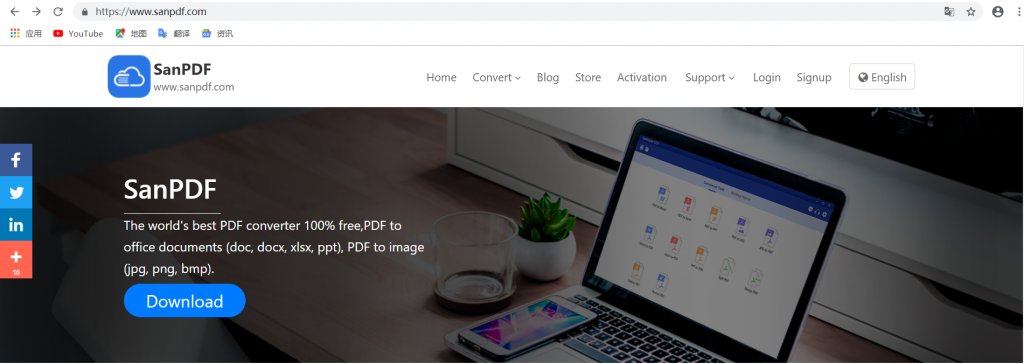
2. Mở tệp sau khi tải xuống hoàn tất, bắt đầu cài đặt SanPDF khách hàng của chúng tôi.
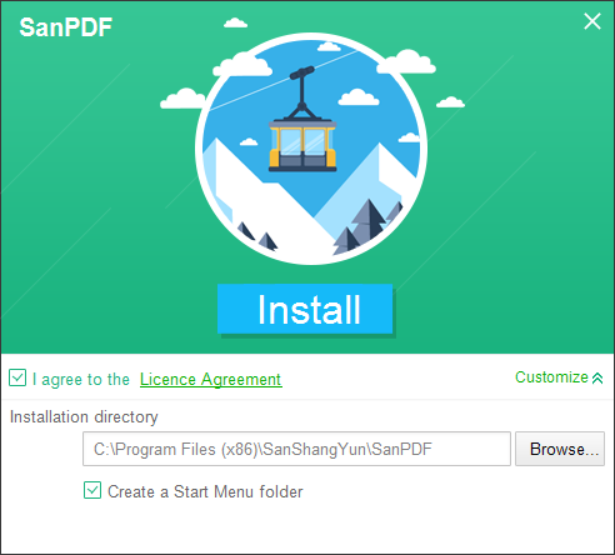
3. Sau khi cài đặt hoàn tất, hãy tìm vị trí bạn đã cài đặt và mở sản phẩm của chúng tôi.
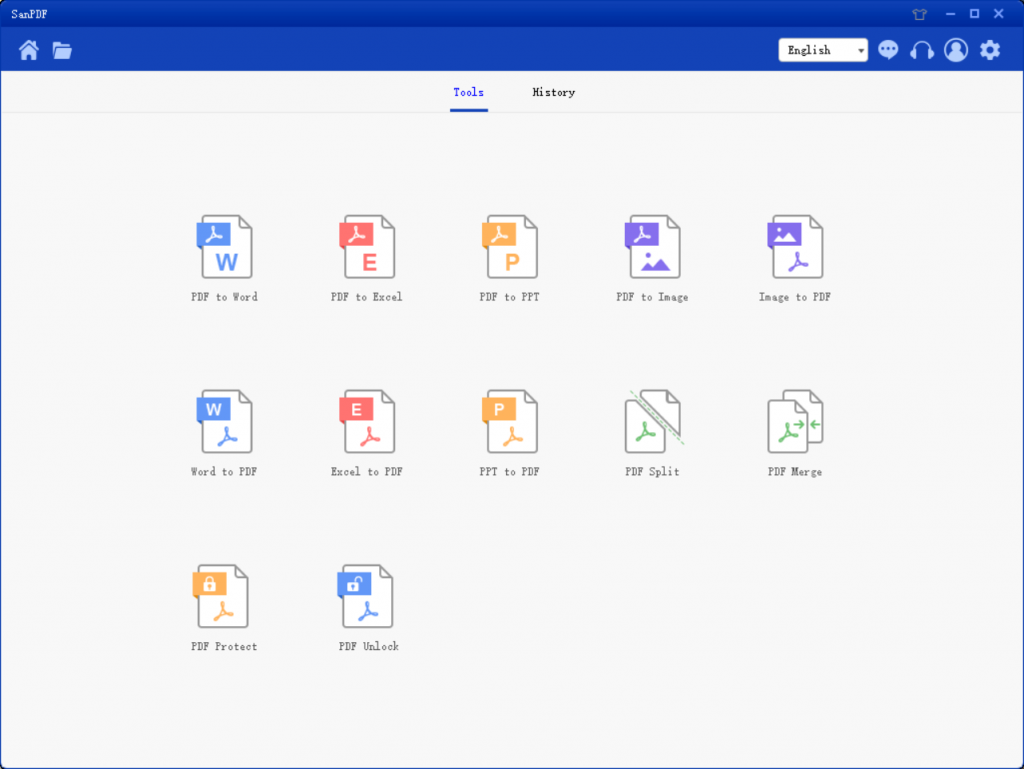
4. Sau khi vào máy khách, tìm “Bảo vệ PDF” và nhấp Mở.
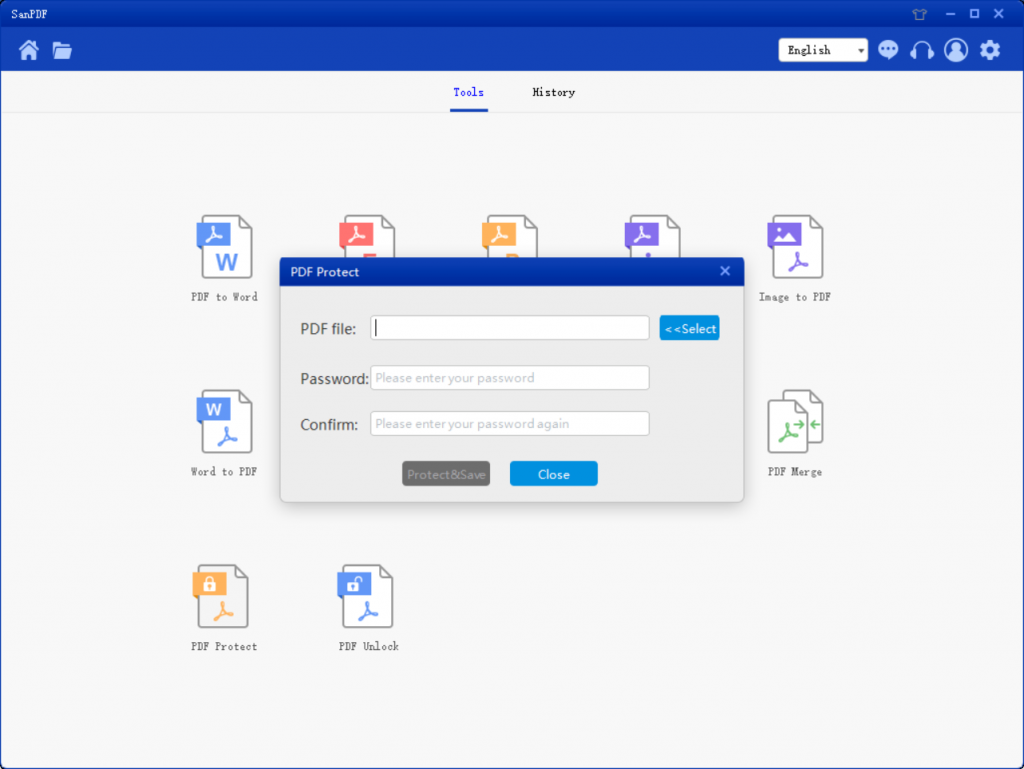
5. Nhấp vào nút Chọn mở, tìm những gì bạn muốn mã hóa PDF tập tin và nhập mật khẩu bạn muốn cung cấp cho thiết kế tài liệu PDF này.
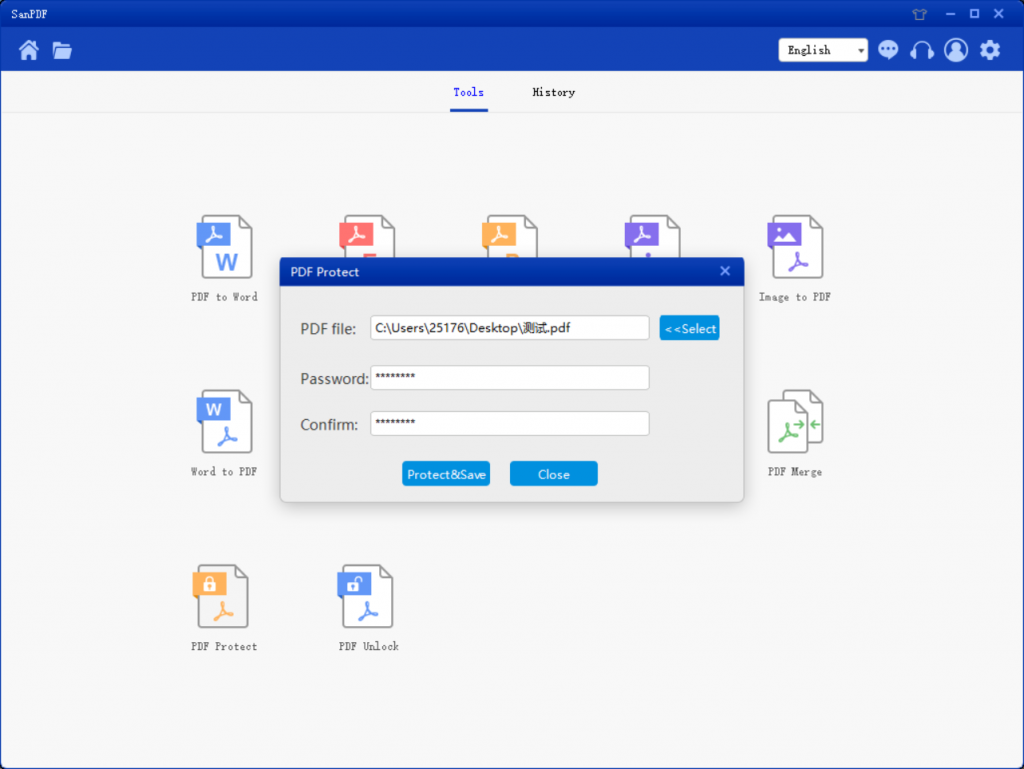
6. Nhấp vào “được mã hóa và lưu” để lưu tệp PDF sau khi mã hóa.

7. Khi hoàn tất, hãy nhấp vào thư mục Mở thư mục của Đức để xem tập tin được mã hóa.
Bạn có biết tại sao bạn sử dụng tập tin PDF?
pdf (Từ viết tắt Định dạng Tài liệu Di động, có nghĩa là “Định dạng Tài liệu Di động”), là cách của Adobe Systems cho bất kỳ ứng dụng, hệ điều hành và phần cứng nào được phát triển cho định dạng tệp trao đổi tệp. Các tệp hình ảnh PDF cho mô hình ngôn ngữ PostScript, cả trong loại máy in nào cũng có thể đảm bảo màu sắc chính xác và kết quả in chính xác sẽ tái tạo trung thực bản PDF gốc của từng ký tự, màu sắc và hình ảnh.
Định dạng tệp này độc lập với nền tảng hệ điều hành, nghĩa là các tệp PDF phổ biến đối với hệ điều hành Mac, Unix và Mac OS của Apple. Tính năng này làm cho nó trở thành một định dạng tài liệu lý tưởng để phân phối tài liệu điện tử và phổ biến thông tin kỹ thuật số trên Internet. Ngày càng có nhiều sách điện tử, mô tả sản phẩm, thông báo của công ty, tài liệu web và e-mail đang bắt đầu sử dụng các tệp PDF.
Bất cứ điều gì bạn muốn, SanPDF có nhiều định dạng đọc.
SanPDF hỗ trợ các sách điện tử PDF, XPS, DjVu, CHM, Mobi, EPUB, truyện tranh và các tài liệu khác và các định dạng sách điện tử.
Từ giờ trở đi, bạn không phải cài đặt nhiều trình đọc sách điện tử trên máy tính của mình, SanPDF có thể đáp ứng nhu cầu của bạn.
SanPDF có tổng cộng 12 công cụ chuyển đổi PDF, bạn có thể thực hiện một số điều thú vị với các tệp PDF. Nó không chỉ có thể giải mã và mã hóa các tệp PDF mà còn cung cấp chuyển đổi định dạng PDF và Office, chuyển đổi định dạng hình ảnh PDF và JPEG, PNG, BMP và chức năng phân chia và hợp nhất tài liệu PDF.
Phiên bản dành cho máy tính để bàn và web có sẵn để đáp ứng nhu cầu của bạn mọi lúc, mọi nơi. Thật tiện lợi và thoải mái.
Phiên bản máy tính để bàn hỗ trợ Windows XP / Vista / 7/8/10 và phiên bản Web hỗ trợ Windows / Mac / Linux và các hệ điều hành khác.
Phong cách thiết kế đồ họa, giao diện hoạt động đơn giản và mới mẻ.
máy tính để bàn phiên bản:
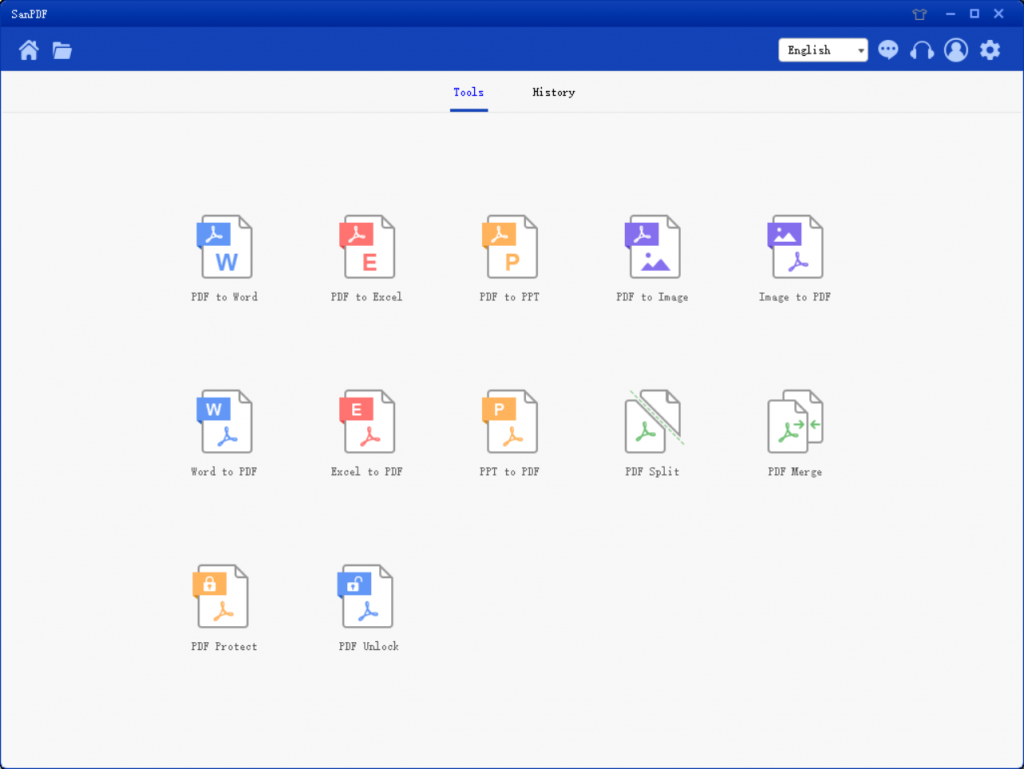
Web phiên bản:
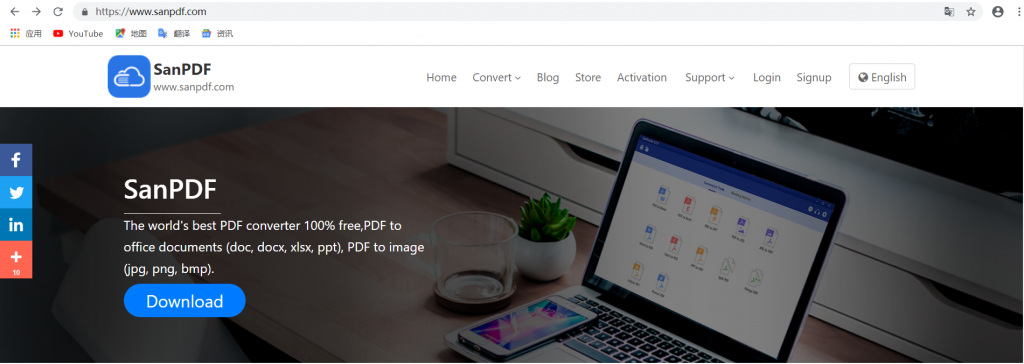
Vì tệp PDF có thể được mã hóa, nên dĩ nhiên có một phương pháp giải mã. Trong quá trình xử lý tệp PDF, điều quan trọng là phải xem các tài liệu để ngăn người khác xem tài liệu trong thông tin, tệp này thường sẽ đặt khóa tài khoản. Do tính chất của tài liệu PDF, bạn thường phải lưu một số bản sao cho định dạng này. Vì vậy, đây là cách giải mã tập tin PDF được mã hóa? Xin vui lòng xem hướng dẫn dưới đây.
1. Mở trình duyệt và vào trang web của chúng tôisanpdf.com, sau đó truy cập trang chủ của các sản phẩm của chúng tôi và nhấp vào Tải xuống Tải xuống ngay bây giờ để bắt đầu tải xuống ứng dụng khách của các sản phẩm của chúng tôi.
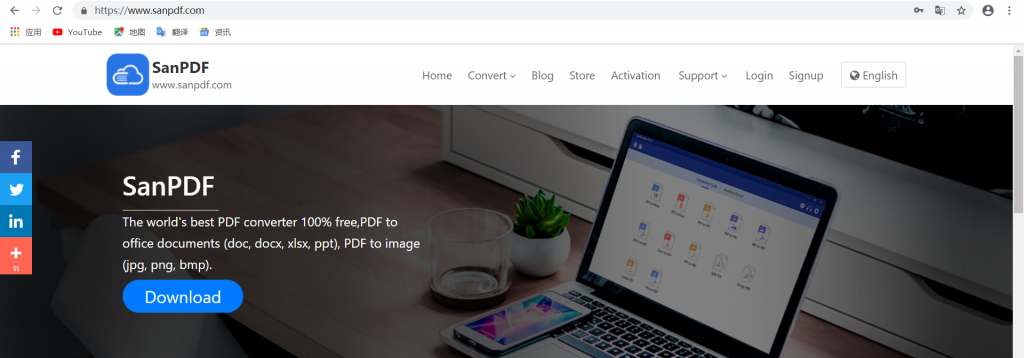
2. Mở tệp sau khi tải xuống hoàn tất, bắt đầu cài đặt SanPDF của chúng tôi khách hàng
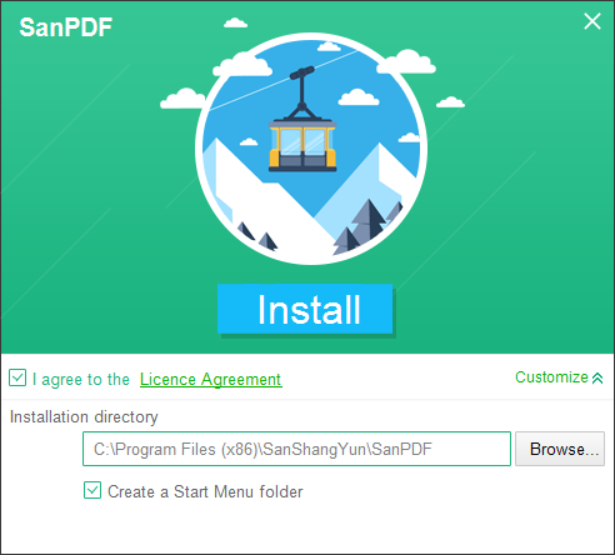
3. Sau khi cài đặt hoàn tất, hãy tìm vị trí bạn đã cài đặt và mở sản phẩm của chúng tôi.
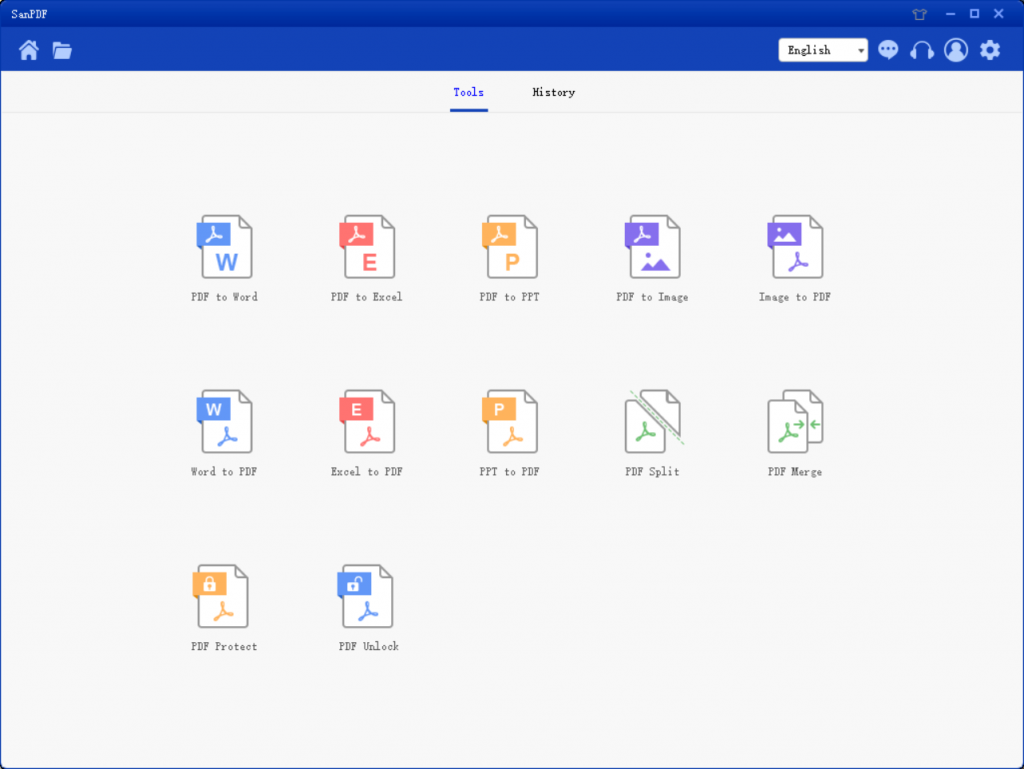
4. Sau khi vào máy khách, tìm “Mở khóa PDF” và nhấp vào Mở.
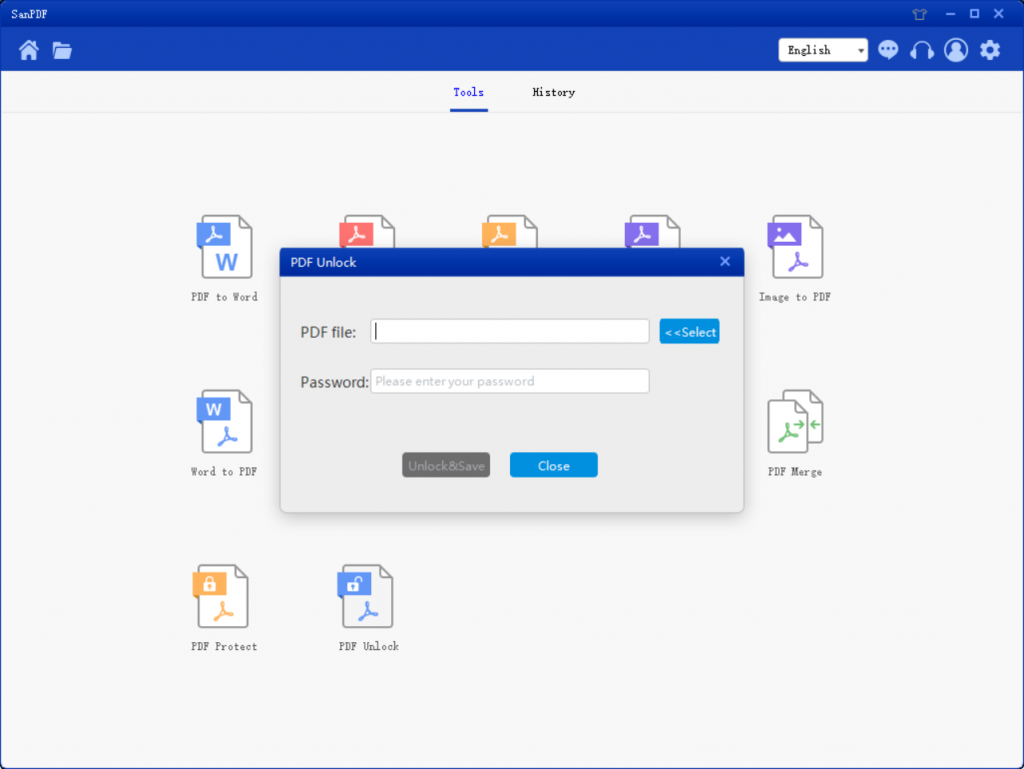
5. Mở và nhấp vào nút Chọn để tìm tệp PDF bạn muốn giải mã và nhập mật khẩu được giải mã.
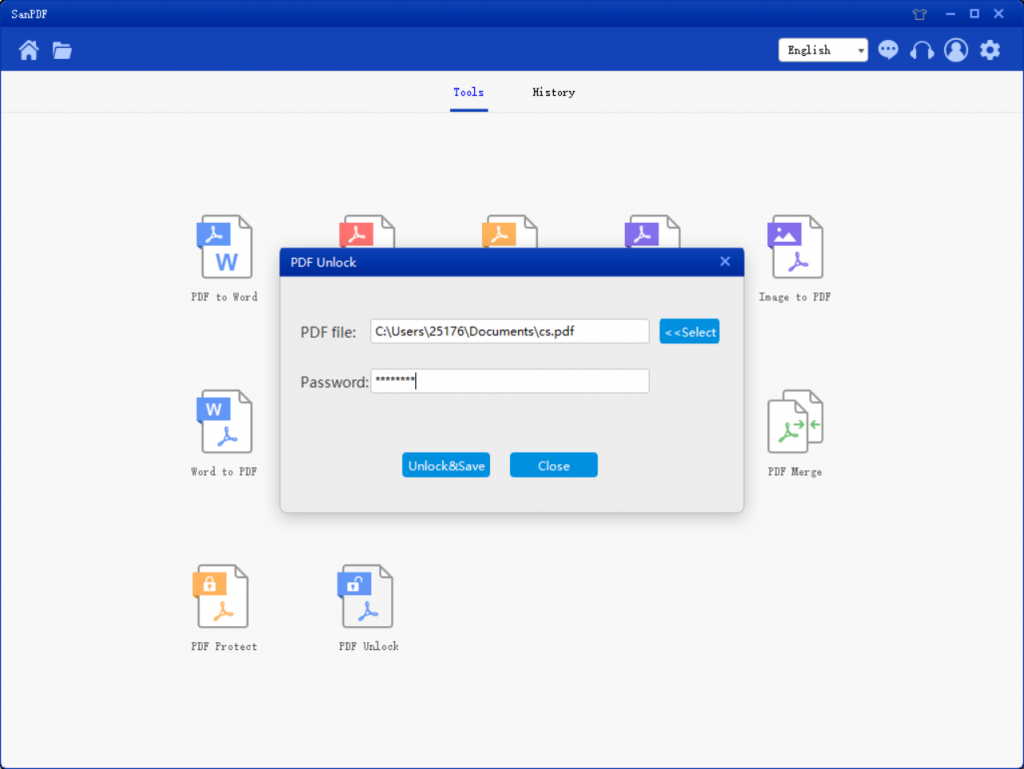
6. Nhấp vào “Giải mã và lưu” để lưu tệp PDF sau khi giải mã.
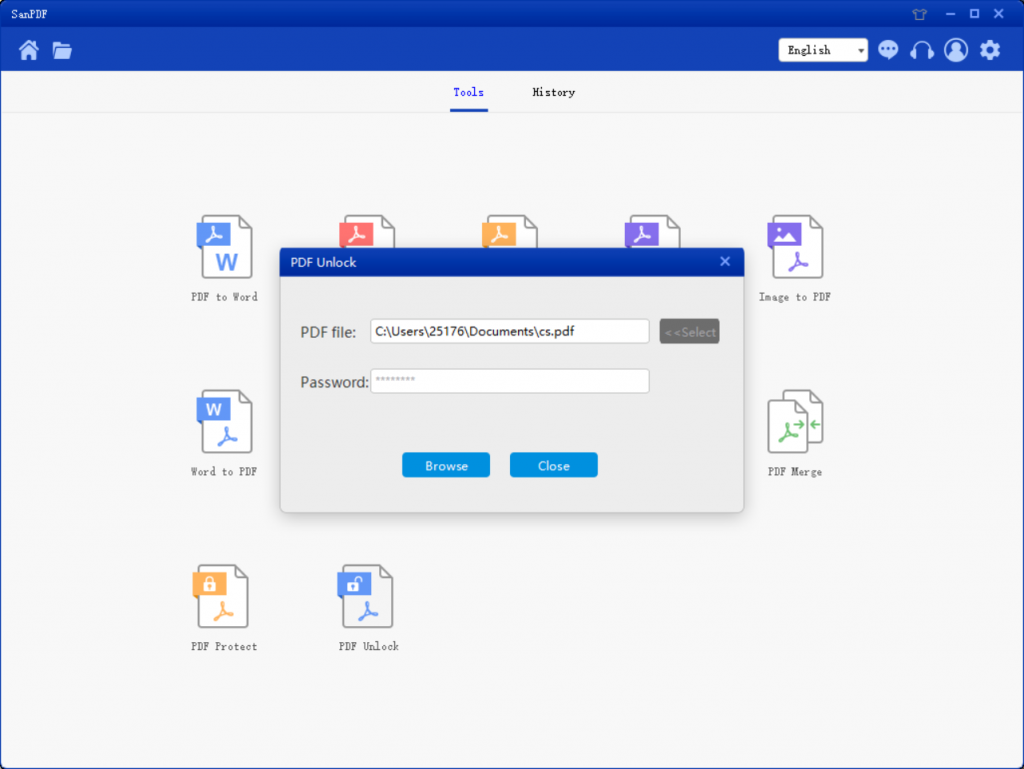
7. Khi hoàn tất, hãy nhấp vào thư mục Mở thư mục mật khẩu để xem tập tin được giải mã.
Làm cách nào để chuyển đổi tệp PDF thành tệp ở định dạng khác qua SanPDF?
Bạn có thể làm điều đó trực tuyến hoặc trên phiên bản máy tính để bàn của SanPDF. Nếu bạn muốn sử dụng phiên bản trực tuyến của SanPDF, bạn có thể truy cậpsanpdf.comvà tìm tài liệu chuyển đổi trực tuyến thích hợp ở cuối trang. Nếu bạn muốn sử dụng phiên bản máy tính để bàn SanPDF, phiên bản máy tính để bàn có thể được tải xuống thông qua trang web của chúng tôisanpdf.com, trang web hiện hỗ trợ hệ điều hành Windows XP / Vista / 7/8/10 (32 Zhi 64-bit). Chúng tôi thực sự khuyên bạn nên sử dụng phiên bản máy tính để bàn của trình chuyển đổi, đây là trình chuyển đổi tài liệu đẹp, hiệu quả và dễ sử dụng. Quan trọng hơn, nó có nhiều tính năng mạnh mẽ. Vâng, nó sẽ luôn luôn miễn phí.
Nếu tôi không mua dịch vụ VIP của SanPDF, tôi sẽ xuất bản bản chuyển đổi tập tin? Bạn có một hình mờ trên đó?
Cho dù bạn là người dùng chưa đăng ký, người dùng đã đăng ký hoặc người dùng đã mua dịch vụ VIP, chúng tôi sẽ không sử dụng trình chuyển đổi SanPDF để thêm bất kỳ quảng cáo hoặc hình mờ nào vào tài liệu đã chuyển đổi của bạn.
giới hạn:
Người dùng chưa đăng ký có 10 chuyển đổi, chỉ có thể chuyển đổi các tệp 2MB tại một thời điểm và giới hạn thời gian là hai giờ. Nếu bạn muốn xử lý không giới hạn và nhiều pdf thành từ, hãy xemcửa hàng, sẽ cho phép tính năng này cũng như nhiều quyền khác.
An toàn:
Chúng tôi tôn trọng quyền riêng tư. Sau 24 giờ chuyển đổi tệp, chúng sẽ luôn bị xóa khỏi máy chủ của chúng tôi. Để biết thêm thông tin, xin vui lòng đọcChính sách bảo mật.
Được phát triển bởi Sanshangyun Technology Co., Ltd., SanPDF hỗ trợ các định dạng tài liệu khác nhau như PDF và sách điện tử. Nó cũng cung cấp khả năng chuyển đổi giữa các tài liệu PDF và Office.
Chúng tôi cam kết tạo ra các sản phẩm tiện lợi, thông minh cho người dùng Internet. Chúng tôi hy vọng sẽ phát triển phần mềm ứng dụng cho cuộc sống và văn phòng của bạn thông qua đổi mới công nghệ và khái niệm thiết kế nhân bản. SanPDF giúp bạn tăng hiệu quả và tiết kiệm nhiều thời gian hơn cho một cuộc sống đầy màu sắc.